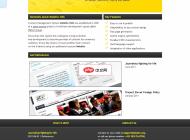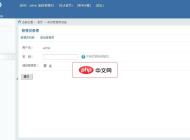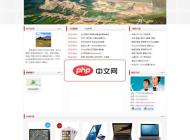-

- Excel提取空格前后数据的简单教程
- 一、Excel中分列是对某一数据按一定的规则分成两列以上。以office2007为例,数据--分列--分隔符号--下一步--钩起空格--下一步--选好目标区域-完成。二、提取空格左边的数据的话,可以用公式=MID(A1,1,FIND("",A1,1)-1),提取空格右边的数据的话,可以用公式=right(a1,len(a1)-find("",a1))
- 办公软件 . 软件教程 797 2024-04-17 18:07:05
-

- ppt怎么给图片设置平放效果_ppt给图片设置平放效果教程
- 1、首先打开软件,新建一个幻灯片。2、然后删除标题,点击插入选项卡下的图片。3、接着选择图片,点击打开,将图片插入到PPT中。4、接着选中图片,点击格式选项卡。5、在下面的图片样式里,点击更多样式的按钮。6、在下拉面板里找到松散透视,选择以后图片就会出现平放效果。7、完成后的效果如下图所示。
- 办公软件 . 软件教程 1504 2024-04-17 18:04:30
-

- Excel中使用column函数的操作方法
- 一、column函数的含义column函数的含义,返回所选择的某一个单元格的列数。二、column函数的语法格式=column(reference)若省略reference,则默认返回函数column所在单元格的列数。三、column函数案列输入公式=COLUMN(E6)。返回E6单元格所在列,返回5。利用column函数,是各行显示颜色。来突出你的数据报表。具体可以观看小编的经验Excel中隔行显示不同颜色四、column函数使用的注意点若省略reference,则默认返回函数column所在
- 办公软件 . 软件教程 1123 2024-04-17 18:04:13
-

- Excel中Vlookup函数多条件使用方法
- 以下面这张表格为例子,我们需同时查找姓名和科目的成绩。在科目后面插入一个辅助列,然后在里面输入=A2&B2,目的就是将两个单元格的内容合并在一起。在查找成绩的一栏中输入=VLOOKUP,同样,第一个查找对象需要用&符号连接,查找范围选择刚插入的辅助列和成绩列,目标所在列输出为2因为成绩列在查找范围的第二列,最后输出0表示精确查找。最终的公式为:=VLOOKUP(F2&G2,C1:D7,2,0)最后回车双击填充,成绩就查找出来了。
- 办公软件 . 软件教程 1365 2024-04-17 18:01:36
-

- Excel显示公式内容的操作方法
- 打开Excel表格,只需通过快捷键CTLR+【~】键,也就是数字键1旁边的键,就能显示所有单元格中的公式。同样再按一次快捷键就能恢复原来的数字形式。是不是非常简单。也可以点击上方的【公式】一栏,在里面选择【显示公式】即可。
- 办公软件 . 软件教程 2110 2024-04-17 18:01:14
-

- Excel中让隐藏数据不参与求和计算的操作方法
- 如图所示,在a1到啊10和b1到b10单元格中存放的数据都是数值1。在a11中输入函数=sum(a1:a10),求和函数的返回值是10。鼠标点按1行标签向下拖动到5行标签,然后点击右键,选择隐藏。隐藏5行之后,sum函数的返回值依然是10。b11单元格中的函数是这样设置的=subtotal(109,B1:B10),它的作用是对第二个参数区域中除了隐藏区域求和。此时将1到9行全部隐藏,此时输入subtotal函数的b11单元格返回值变成了1,此时只对B1到B10中未被隐藏的B10求和。取消全部隐藏
- 办公软件 . 软件教程 1281 2024-04-17 18:00:15
-

- Excel不规则填充方法介绍
- 准备一个表格。要将里面所有部门都填写进去,正常的操作都是一个一个去拖动填充,但是不行,下面就是小技巧。选中要填充的列,CTRL+G打开定位设置,在定为条件中选择空值。输入等于,点击上方的单元格。最后CTLR+回车,所有的单元格就被填充完毕了。
- 办公软件 . 软件教程 1262 2024-04-17 17:58:32
-

- PPT绘制任意曲线的简单步骤
- 打开PPT,新建空白幻灯片,添加要编辑的原稿,选择添加的形状】任意多边形【按住鼠标左键,可随意图画,最后按】ESC【最终定型,更加需要的可能是有规律的图形,可以鼠标点击一下起点,之后松开,以点的形式最终汇聚成一个方形回到起点,变成为你需要重点标示的区域。还可以添加该图形的颜色、边框、透明度等。
- 办公软件 . 软件教程 1164 2024-04-17 17:55:05
-

- ppt2013导出mp4格式视频文件的详细步骤
- 用ppt2013打开已做好的课件。进入主页面,点击左上角【文件】按钮。出现以下界面时点击【导出】按钮。出现如下界面,点击【创建视频】按钮。然后根据需要选择合适的分辨率。最后点击【创建视频】即可。创建的过程可能有点慢,请耐心等待。
- 办公软件 . 软件教程 1310 2024-04-17 17:50:07
-

- Excel怎么批量计算加减乘除_Excel批量计算加减乘除的详细教程
- 我们以下方的这张表格为例子。我们先点击【公式】选项栏,在里面选择【定义名称】,在名称中我们填写计算,当然了你也可以填写你所需要的的。然后在引用位置中我们输入=evaluate(A2),注意这个括号里的A2是你要计算的单元格,按实际情况来定。输入好后我们点击确定,然后定为到计算结果显示的单元格,在【定义名称】下方的【用于公式】菜单中选择刚刚我们设置好的【计算】。然后回车填充,之后全部单元格填充就搞定啦。
- 办公软件 . 软件教程 888 2024-04-17 17:49:06
-

- Excel设置整行颜色随下拉选项值而变化的方法
- 选中要设置条件格式的整列,依次点击【开始】--【条件格式】--【突出显示单元格规则】--【等于】。在弹出的【等于】设置框中,填入条件值,设置为选中【自定义格式】,设置好单元格格式后,点击【确定】,再点击【等于】设置框中的【确定】。依次设置好其他选项值对应的格式。选中需要设定格式的区域,依次点击【开始】--【条件格式】--【管理规则】。选中一条规则,点击【编辑规则】--【使用公式确定要设置格式的单元格】,在条件中输入=$列号1="值",如=$C1="Grey",然后点击【确定】,返回规则管理器中就
- 办公软件 . 软件教程 1098 2024-04-17 17:46:24
-

- PPT中多媒体素材获得更多免费版的方法
- 1、首先找到自己想要收集的素材所在的PPT,如图。里面包含各种各样的图片,形状和背景。其中一些可以直接复制粘贴导出,然而像背景,声音这样的素材是不能通过复制粘贴导出的。2、关闭ppt,记得保存。3、如下就是我们选择的文件。4、单击文件,右键【重命名】。5、把后缀改为【.zip】,并进行enter键确认。6、在下列目录中能找到所有的媒体【ppt/media】。自行选用想要的没题素材吧。7、在这个例子中有两点例外需要注意的。1)若PPT的格式后缀是ppt,需要先改为pptx,在进行后面的操作。2)若
- 办公软件 . 软件教程 1081 2024-04-17 17:46:12
-

- PPT表格怎样制作封面图片_PPT表格制作封面图片的操作方法
- 插入图片到PPT,同时插入一个表格,表格大小自定义,根据你的排版大小而定。将表格覆盖到图片上,并将表格置于图片底层,接着剪切图片。再全选表格中的单元格,右键设置形状格式,在里面勾选图片或纹理填充,图片插入来自剪贴板,并勾选将图片平铺为纹理。最后关键一步,在你想要插入文本的位置,选中单元格,将其合并,然后填充单元格颜色,最后加上文本信息,一个很special的表格封面就做好了。
- 办公软件 . 软件教程 1168 2024-04-17 17:43:28
-

- PPT文字显示紧密的解决方法
- 如图所示,当字符间距中的度量值设置为4.5时,即会出现您所遇到的字符过于紧密的现象。可以通过减小度量值的方法来扩大间距,或者通过下图中的下拉菜单中恢复至常规设置:另外,请检查C:Users%username%AppDataRoamingMicrosoftTemplates(Windows7)C:DocumentsandSettings%username%ApplicationDataMicrosoftTemplates(WindowsXP)文件夹下是否存在blank.pptm或blank.ppt
- 办公软件 . 软件教程 1087 2024-04-17 17:43:20
-

- PPT素材夹使用操作方法
- 第一步:先下载安装PPT素材夹软件第二步:【导入】PPT素材进行集中管理点击软件左侧的【+】号,就可将选择的PPT素材拖入到橙色方框内,完成素材的添加。注:若导入的PPT素材已经按照分类标记过,即可直接进入分类下,而不必再次分类标记。给PPT素材添加【分类标记】,对文件进行初级分类整理出现在【暂待整理】分类下的PPT素材都是未经过分类标记的,为便于使用需要进行简单的分类标记,步骤为:1,选择PPT素材2,点击软件右上角的【便签钉】图标,在出现的对话框中选择对应的分类,分类后可在对应的主分类下查看
- 办公软件 . 软件教程 1221 2024-04-17 17:40:23

PHP讨论组
组员:3305人话题:1500
PHP一种被广泛应用的开放源代码的多用途脚本语言,和其他技术相比,php本身开源免费; 可以将程序嵌入于HTML中去执行, 执行效率比完全生成htmL标记的CGI要高许多,它运行在服务器端,消耗的系统资源相当少,具有跨平台强、效率高的特性,而且php支持几乎所有流行的数据库以及操作系统,最重要的是